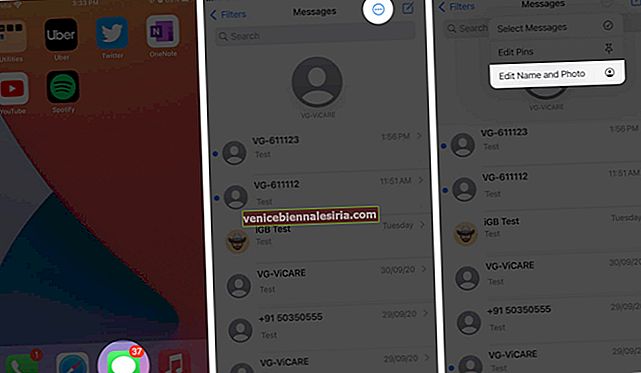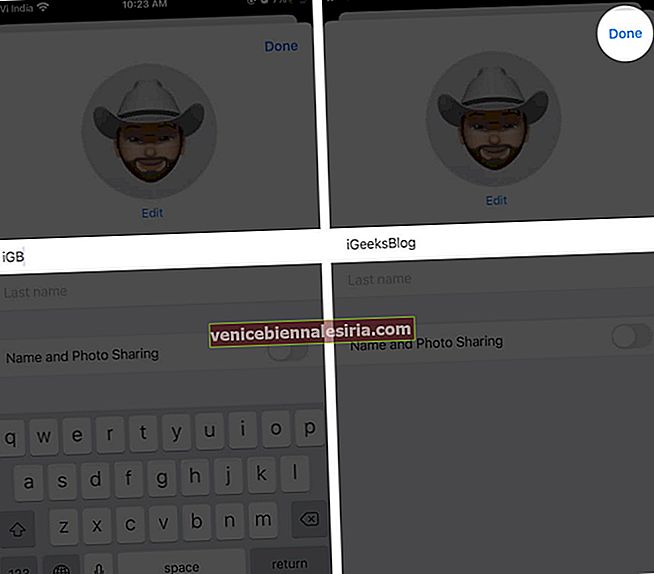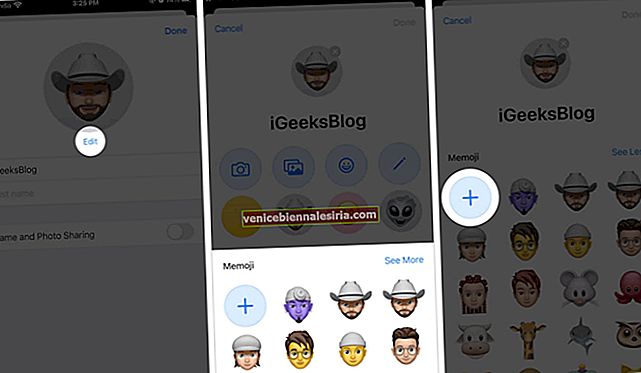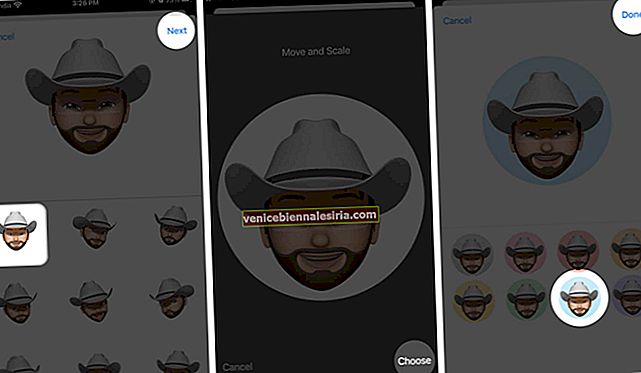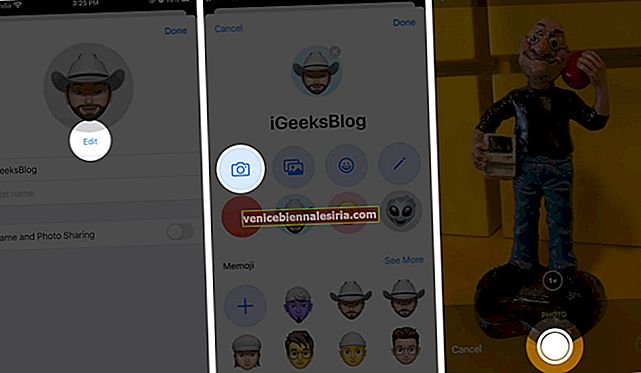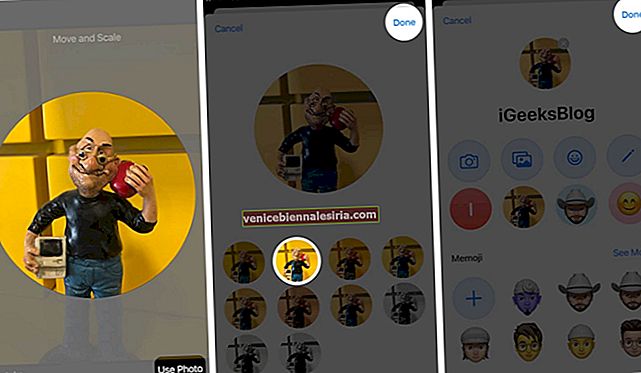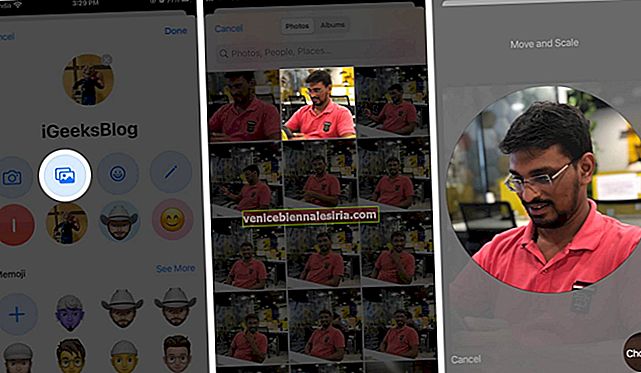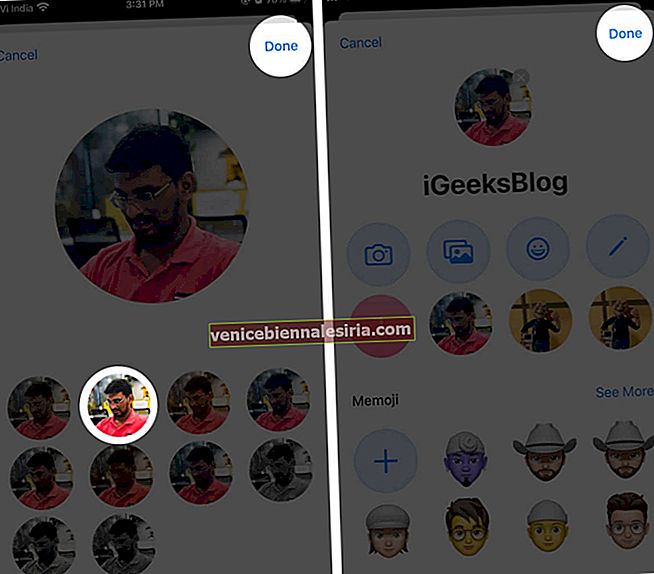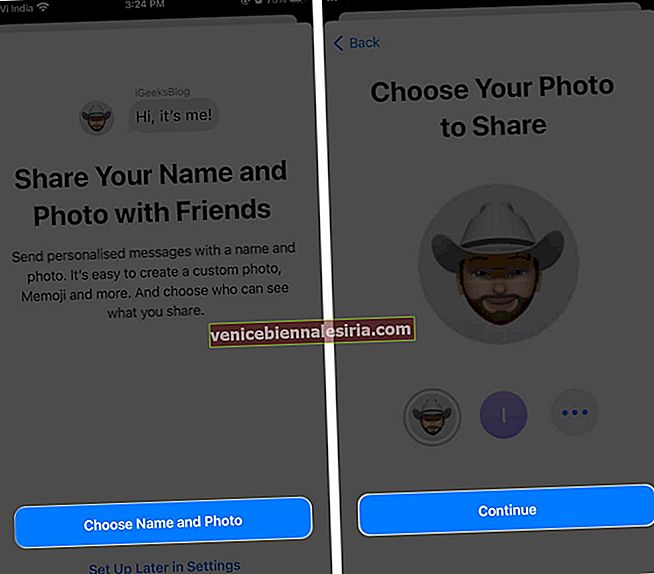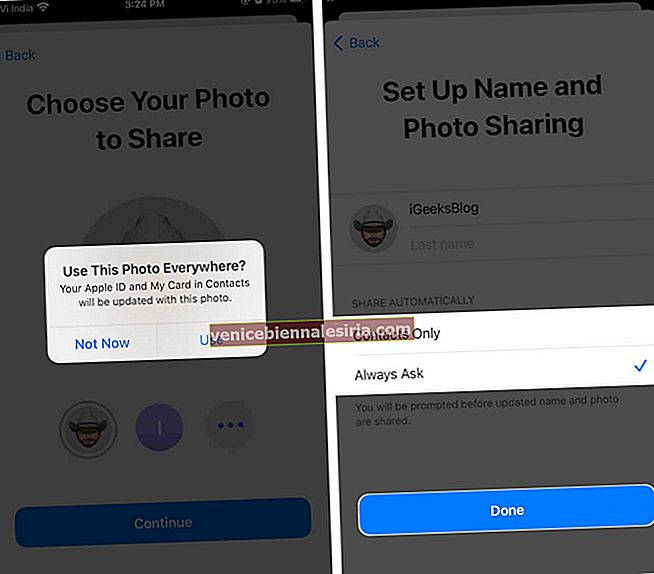Apple, iOS 13'ten itibaren iMessage profilinizi düzenlemenize ve olabildiğince yaratıcı hale getirmenize olanak tanır. Görünen adınızı ve resminizi kişiselleştirebilir ve arkadaşlarınızı ve ailenizi en son profilinizle güncel tutabilirsiniz. En önemlisi, profilinizi sohbetlerde bir iMessage olarak da paylaşabilirsiniz. Kulağa hoş geliyor mu? Bu adım adım kılavuzda. İMessages profiliniz olarak özel bir görünen adı, fotoğrafı veya Memoji'yi nasıl ayarlayabileceğinizi size göstereceğim.
- İPhone ve iPad'de iMessage'da Profil Görünen Adı Nasıl Ayarlanır
- İMessage Profil Fotoğrafınız olarak Memoji veya Animoji kullanın
- İMessage Profil Fotoğrafınız Olarak Bir Resmi Kullanın
- İMessage Profilinizi İlk Kez Paylaşın
- İMessage Adı ve Fotoğraf Paylaşımı Nasıl Kapatılır
İPhone ve iPad'de iMessage'da Profil Görünen Adı Nasıl Ayarlanır
- İPhone'unuzda Mesajlar uygulamasını başlatın .
- Üstteki Ellipsis simgesine dokunun .
- Adı ve Fotoğrafı Düzenle'yi seçin .
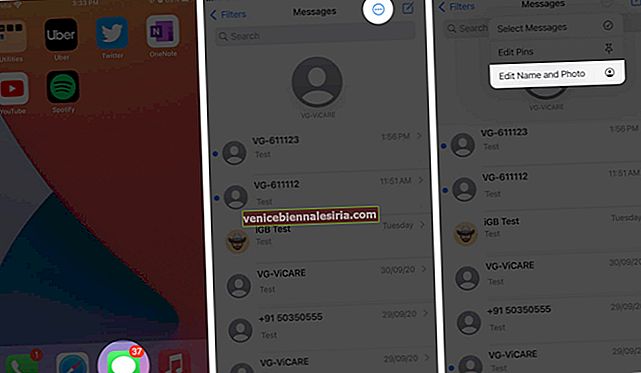
- Düzenleyin Ad metin alanına ve musluk üzerinde Done .
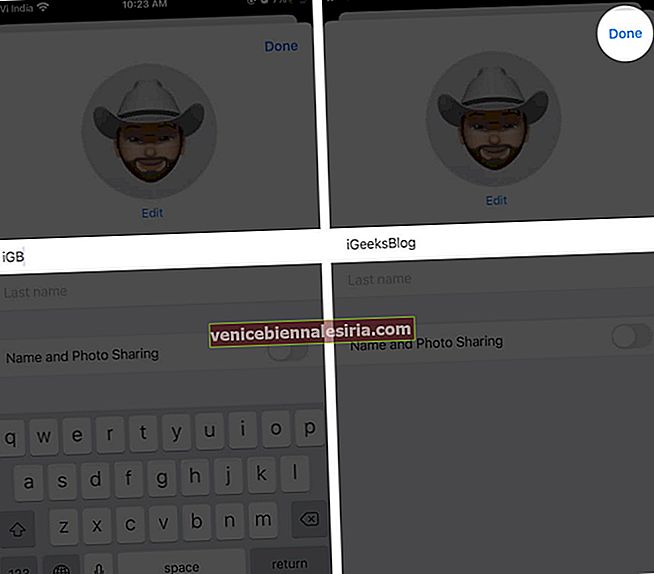
Bu özelliğe iPhone ayarlarınızdan da erişilebilir.
- Ayarlar uygulamasını başlatın → Mesaj ayarları → Adı ve Fotoğrafı Paylaşın.
Aynı Adı ve Fotoğrafı düzenleme ekranındasınız. Profilinizi en uzağa kadar kişiselleştirmek için okumaya devam edin.
İMessage Profil Fotoğrafınız olarak Memoji veya Animoji kullanın
- Ekran resminizi özelleştirmek için Fotoğraf Ekle veya Düzenle'ye (daha önce bir fotoğraf eklediyseniz) dokunun .
- Mevcut Memoji ve Animoji arasından seçim yapın. Veya daha fazla karakter görmek için Daha Fazla Göster'e dokunun .
- Yeni bir karakter oluşturmak için '+' düğmesine dokunun .
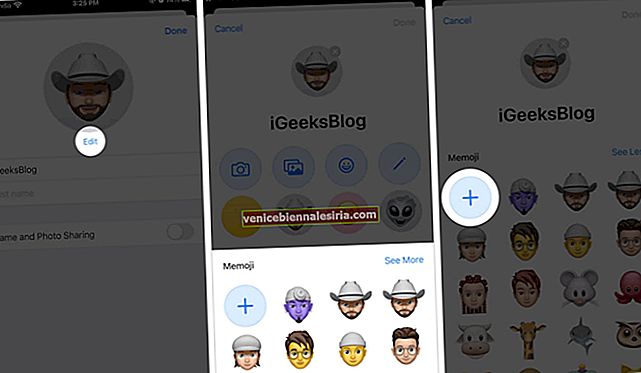
- Memoji ve Animoji'nizi seçin.
- Stilini seçin ve İleri'ye dokunun .
- Çerçevede ayarlamak için Taşı ve Ölçekle'yi kullanın ve Seç'e dokunun .
- Bir sonraki ekranda, doğru arka planı seçin ve Bitti'ye basın.
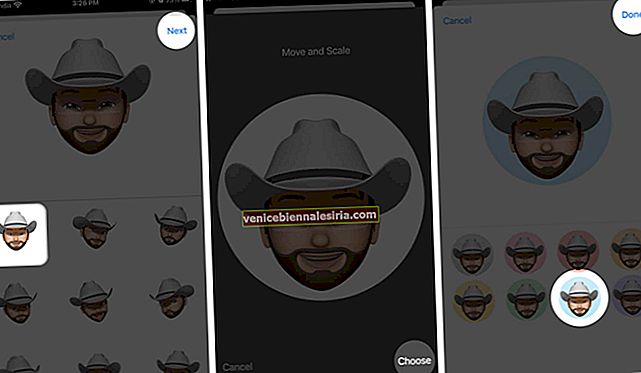
Aynı Apple Kimliğini kullanan birden fazla cihaz kullanıyorsanız bu memoji ile iMessage profilinizi her yerde güncellemeniz istenir.
Not: Bu adım adım kılavuzu kullanarak kendi Animoji veya Memoji karakterinizi oluşturabilirsiniz.
İMessage Profil Fotoğrafınız Olarak Bir Resmi Kullanın
- Düzenle düğmesine dokunun .
- Bir sonraki ekranda fotoğraf çekmek için kamera düğmesine dokunun.
- Resminizi yakalayın.
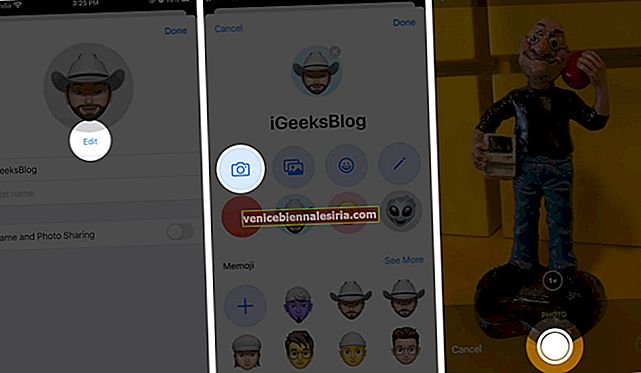
- Çerçevede ayarlamak için taşı ve ölçeklendir'i kullanın, ardından Fotoğrafı Kullan'a dokunun .
- Doğru fotoğraf efektini seçin ve ardından Bitti'ye dokunun.
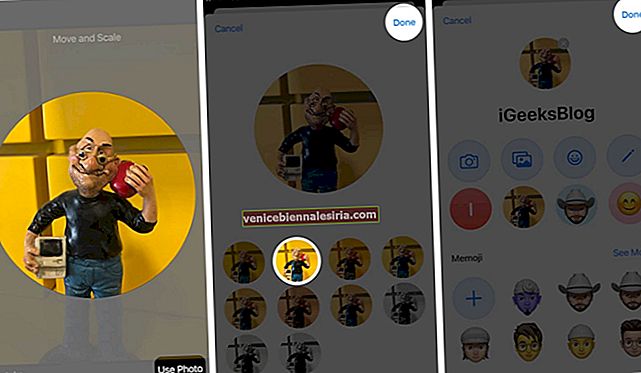
- Veya iCloud kitaplığından bir resim seçmek için Fotoğraf Kitaplığı seçeneğini seçin.
- Resminizi seçin ve ardından Seç'e basın.
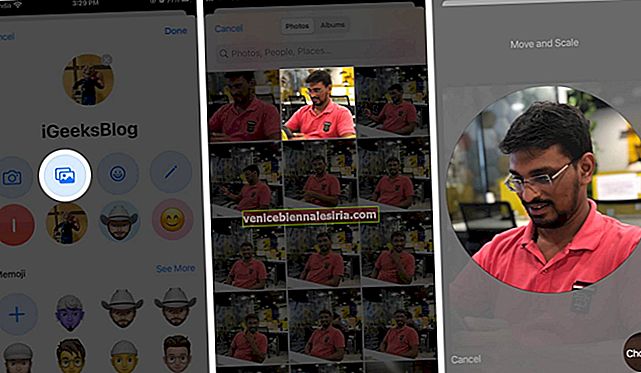
- Mevcut özel efektler arasından seçim yapın ve ardından Bitti'ye dokunun.
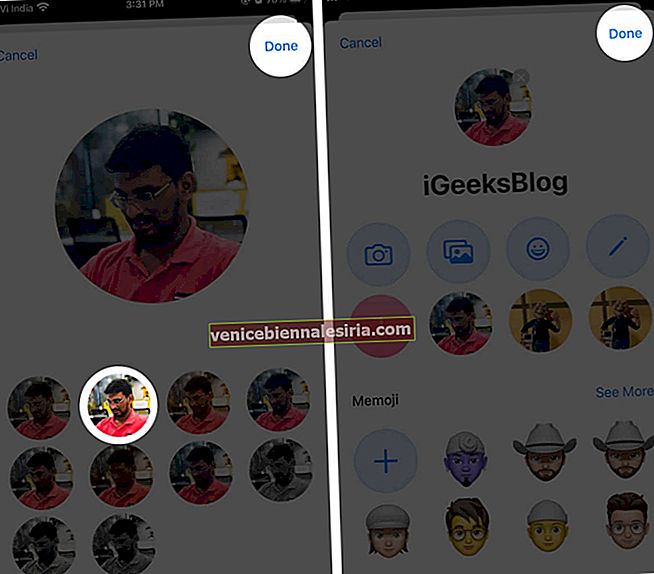
Profil fotoğrafınız, aynı Apple Kimliği ile bağlanırsa tüm Apple aygıtlarınızda güncellenir ve iCloud'daki Mesajlar özelliği açılır.
İMessage Profilinizi İlk Kez Paylaşın
- Mesajlar uygulamasını açın .
- Dokunun Üç nokta simgesi. ( Daha fazla simge )
- Adı ve Fotoğrafı Düzenle'yi seçin .
- Ad ve Fotoğraf Seç'e dokunun .
- Sonraki ekranda Devam'a dokunun .
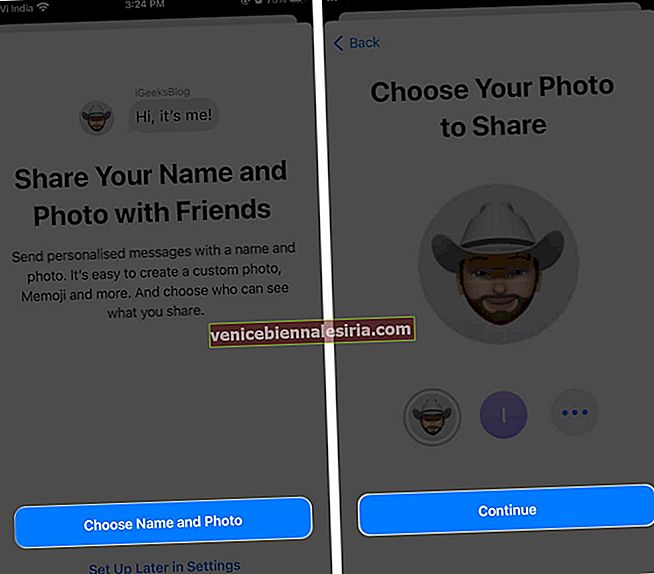
- Bu Fotoğrafı Her Yerde Kullan sorulursa Kullan'a dokunun .
- Üzerine dokunun Always sor ardından dokunun Bitti
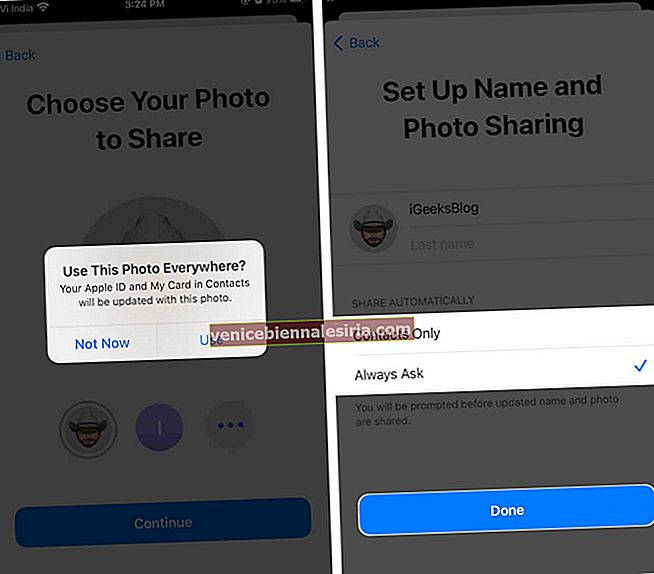
Kişilerinize bir mesaj gönderdiğinizde, özelleştirilmiş profil adınız ve fotoğrafınız otomatik olarak kişilerinizle paylaşılacaktır.
İMessage Adı ve Fotoğraf Paylaşımı Nasıl Kapatılır
Daha sonra, profil paylaşım özelliğini devre dışı bırakmak isterseniz, Ad ve Fotoğraf Paylaşımı geçişini kapatın.

Özetliyor
Profilinizi özelleştirmek, iMessage'ın operatör SMS hizmetlerinden ve diğer sosyal mesajlaşma uygulamalarından farklı olmasını sağlar. Özelleştirmeyi öğrendikten sonra, yeni Memoji veya Animoji oluşturmayı ve profilinizi ara sıra güncellemeyi seveceksiniz. İMessage'da yeniyseniz, iMessage özelliği hakkında daha fazla bilgi edinmek isteyebilirsiniz.
Siz de bu yazıları okumak isteyebilirsiniz,
- İPhone ve iPad'deki iMessage'da Emoji Tapback'leri kullanma
- İPhone veya Çevrimiçi olarak iMessage'ın kaydını silme
- Arkadaşlarla iMessage Yazma Prank oynayın
- 2021 Hileleri - Birinin iMessage'ı engellediğini nasıl anlarım?